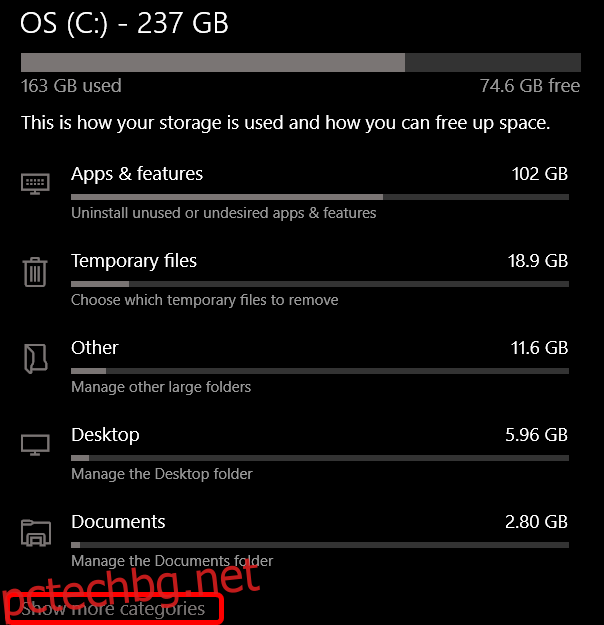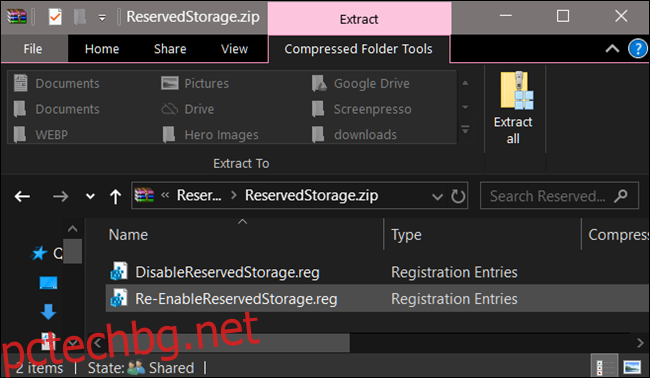Започвайки с актуализацията от май 2019 г., Windows 10 ще запази около 7 GB от хранилището на вашето устройство за актуализации и допълнителни файлове. Това ще гарантира лесна инсталация на актуализации в бъдеще, но можете да възстановите това пространство, ако желаете.
Съдържание
Какво е запазено съхранение?
Windows изисква определено количество свободно дисково пространство за актуализиране. Актуализациите няма да се инсталират, ако компютърът ви няма достатъчно свободно място. С неотдавнашната актуализация от май 2019 г. Microsoft се стреми да отстрани този проблем, като резервира дисково пространство за бъдещи актуализации.
Преди, ако сте имали недостатъчно свободно дисково пространство на вашия компютър, Windows не би могъл да инсталира правилно актуализациите. Единственото решение е да освободите малко място за съхранение, преди да продължите.
С „резервирано хранилище“ Microsoft кара Windows 10 да задели поне 7 гигабайта пространство на вашия твърд диск, за да гарантира, че актуализациите могат да се изтеглят – независимо от това колко дисково пространство имате.
Когато не се използва от файлове за актуализиране, Reserved Storage ще се използва за приложения, временни файлове и системни кешове, подобрявайки ежедневната функция на вашия компютър.
С други думи, запазеното хранилище не означава, че Windows използва пълните допълнителни 7 GB място за съхранение – вероятно там съхранява някои временни файлове, които обикновено се съхраняват другаде на вашето системно устройство.
Как да проверите дали вашият компютър има запазено място за съхранение
Преди да продължите по-нататък, трябва да се уверите, че вашата система използва Reserved Storage. Ако не стане, няма нужда да продължавате, защото Windows не резервира допълнително място за съхранение на вашето устройство. Можете да проверите дали системата използва допълнително хранилище – и колко – чрез приложението Настройки.
Тази функция ще бъде активирана автоматично на нови компютри с предварително инсталирана Windows 10 версия 1903 (това е актуализацията от май 2019 г.), заедно с чисти инсталации на Windows 10 версия 1903. Ако актуализирате от предишна версия на Windows 10, Reserved Storage няма да бъде активиран.
За да проверите дали Windows използва резервирано хранилище, отидете на Настройки> Система> Съхранение. (Можете бързо да отворите приложението Настройки, като натиснете Windows+i на клавиатурата си.) Щракнете върху „Покажи още категории“ под списъка с елементи, заемащи място.
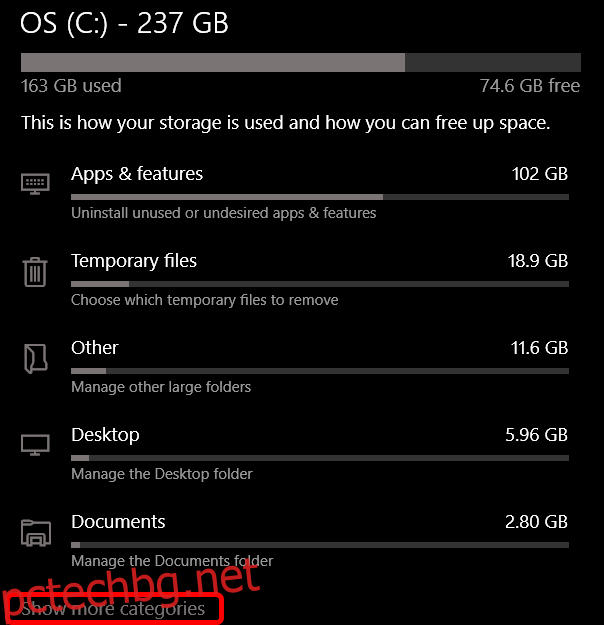
Кликнете върху „Система и резервирано“.
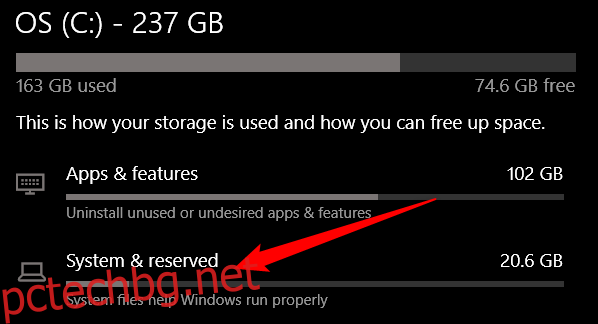
Ако е активирано на вашия компютър, ще видите секцията „Резервирано хранилище“ с използвано 7+ GB пространство за съхранение. Ако не виждате „Reserved Storage“ тук, вашата система няма активирана функция „Storage Reserve“.
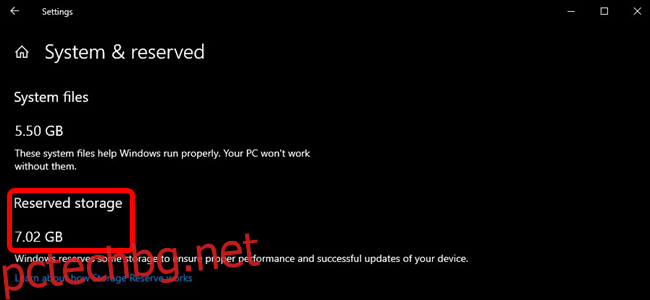
Трябва ли да деактивирате резервираното хранилище?
Можете да освободите малко запазено място за съхранение, като деинсталирате допълнителни функции (Настройки > Приложения и функции > Управление на допълнителни функции) и езикови пакети (Настройки > Време и език > Език.)
Въпреки това, ако искате да освободите максимално количество място, ще трябва да деактивирате напълно запазената функционалност за съхранение. Microsoft препоръчва против това, като обяснява:
Нашата цел е да подобрим ежедневната функция на вашия компютър, като гарантираме, че критичните функции на ОС винаги имат достъп до дисково пространство. Без запазено място за съхранение, ако потребителят почти запълни своето хранилище, няколко сценария на Windows и приложения стават ненадеждни. Windows и сценариите на приложения може да не работят според очакванията, ако се нуждаят от свободно пространство, за да функционират. При запазено място за съхранение е по-малко вероятно актуализациите, приложенията, временните файлове и кешовете да отнемат ценно свободно пространство и трябва да продължат да работят според очакванията.
Но ако имате нужда от място, не се колебайте да продължите и да деактивирате запазеното хранилище. В крайна сметка повечето компютри с Windows 10 в реалния свят все още имат това деактивирано и работят добре.
Как да деактивирате запазеното хранилище
Преди да продължите, знайте следното: Вашата промяна няма да влезе в сила веднага. Тествахме това и запазеното хранилище няма да бъде изтрито от вашата система, докато следващия път, когато Windows инсталира актуализация. За щастие, една проста кумулативна актуализация – вида, който Microsoft пуска всеки месец – доведе до премахването на запазеното хранилище, след като направихме промяната по-долу. (Това може да се промени в бъдеще – Microsoft очевидно не иска хората да премахват това.)
Сега, когато извадихме всичко това, нека да разгледаме как да деактивираме резервираното хранилище с помощта на редактора на системния регистър.
Стандартно предупреждение: Редакторът на системния регистър е мощен инструмент и злоупотребата с него може да направи вашата система нестабилна или дори неработоспособна. Това е доста прост хак и стига да се придържате към инструкциите, не би трябвало да имате проблеми. Въпреки това, ако никога досега не сте работили с него, помислете да прочетете как да използвате редактора на системния регистър, преди да започнете. И определено архивирайте системния регистър (и вашия компютър!), преди да направите промени.
Отворете редактора на системния регистър, като натиснете „Старт“ и напишете „regedit“. Натиснете Enter, за да отворите редактора на системния регистър и след това му разрешите да прави промени във вашия компютър.
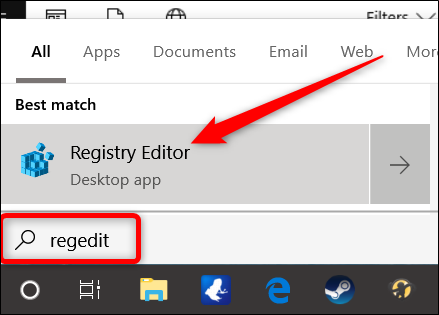
В редактора на системния регистър използвайте лявата странична лента, за да отидете до следния ключ. Можете също да го копирате и поставите в адресната лента на редактора на системния регистър.
HKEY_LOCAL_MACHINESOFTWAREMicrosoftWindowsCurrentVersionReserveManager
След като сте тук, намерете ShippedWithReserves и щракнете двукратно върху него.
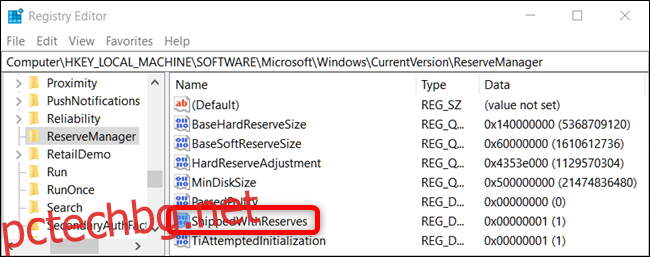
Променете числото под „Данни за стойността“ от 1 на 0, след което щракнете върху „OK“.
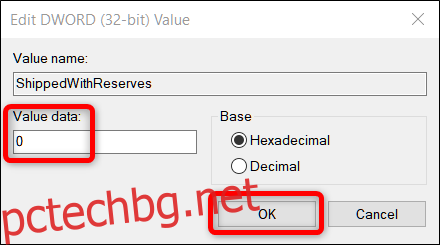
Това е. Затворете редактора на системния регистър, след което рестартирайте Windows, за да приложите промените.
Вашата промяна вече е направена, но може да се наложи да изчакате няколко седмици, преди Windows да инсталира актуализация и да изтрие запазеното хранилище.
Изтеглете нашия хак за системния регистър с едно щракване
Ако не се чувствате комфортно да се гмуркате сами в редактора на системния регистър, ние създадохме хак на системния регистър, който можете да използвате вместо това. Просто изтеглете и извлечете следния Zip файл:
Деактивирайте хака на Reserved StorageRegistry
Вътре ще намерите REG файл за деактивиране на принудителното запазено съхранение на Windows, заедно с втори файл, за да го активирате отново. След като го извлечете, щракнете двукратно върху файла, който искате, и приемете подканите с въпрос дали сте сигурни, че искате да направите промени във вашия регистър.
Този хак променя стойността на ShippedWithReserves на 0, точно както говорихме в предишния раздел. Другият хак включва повторно активиране на запазено съхранение чрез промяна на „Данните за стойността“ обратно на 1, връщайки го към предишното състояние. Ако обичате да се занимавате с регистъра, струва си да отделите време, за да научите как да правите свои собствени хакове в системния регистър.